如何使用PS液化滤镜修饰人物脸型?
1、打开PS,在菜单栏中执行:文件-打开,命令,打开需要使用PS液化滤镜修饰人物脸型的素材图片。
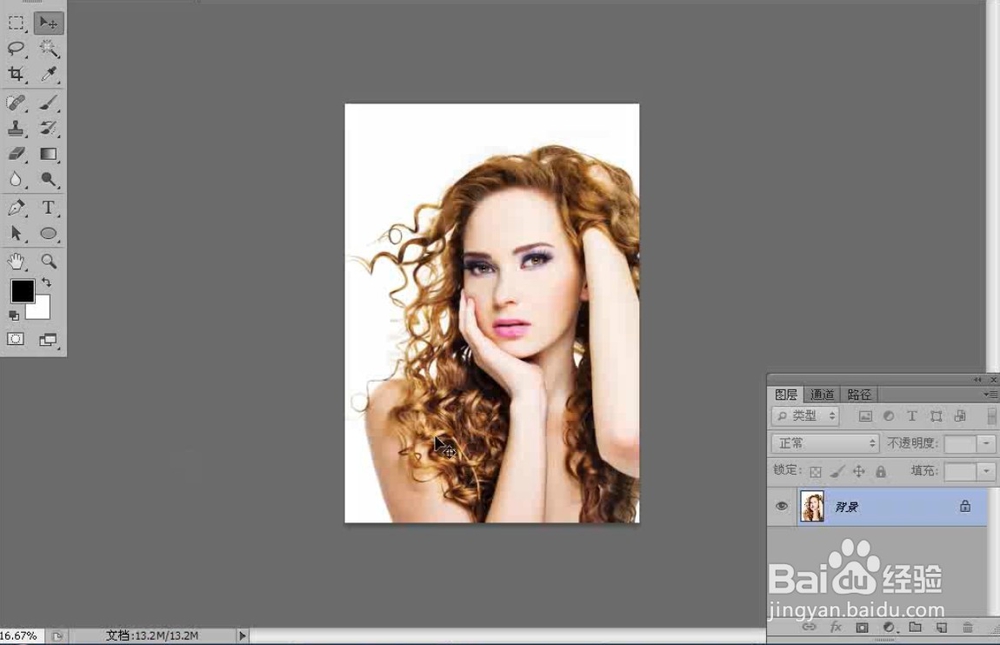
2、下面修饰整体。执行“滤镜-液化”菜单命令,然后在弹出的“液化”对话框中选择“向前变形工具”,接着将右侧额角轮廓从外向内轻推。
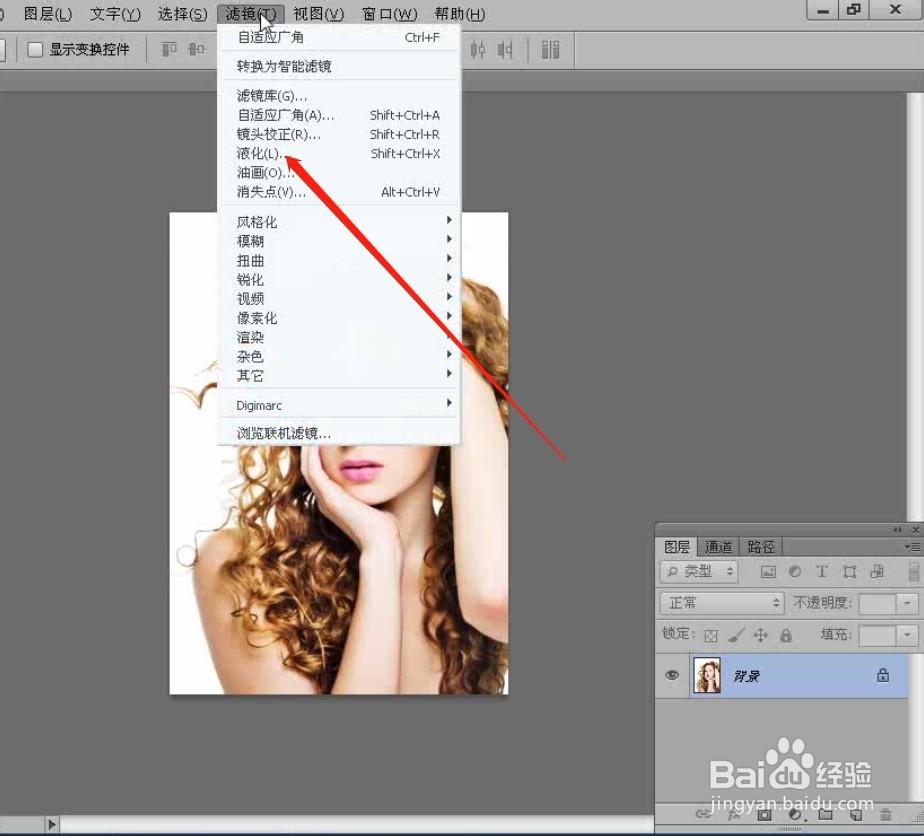
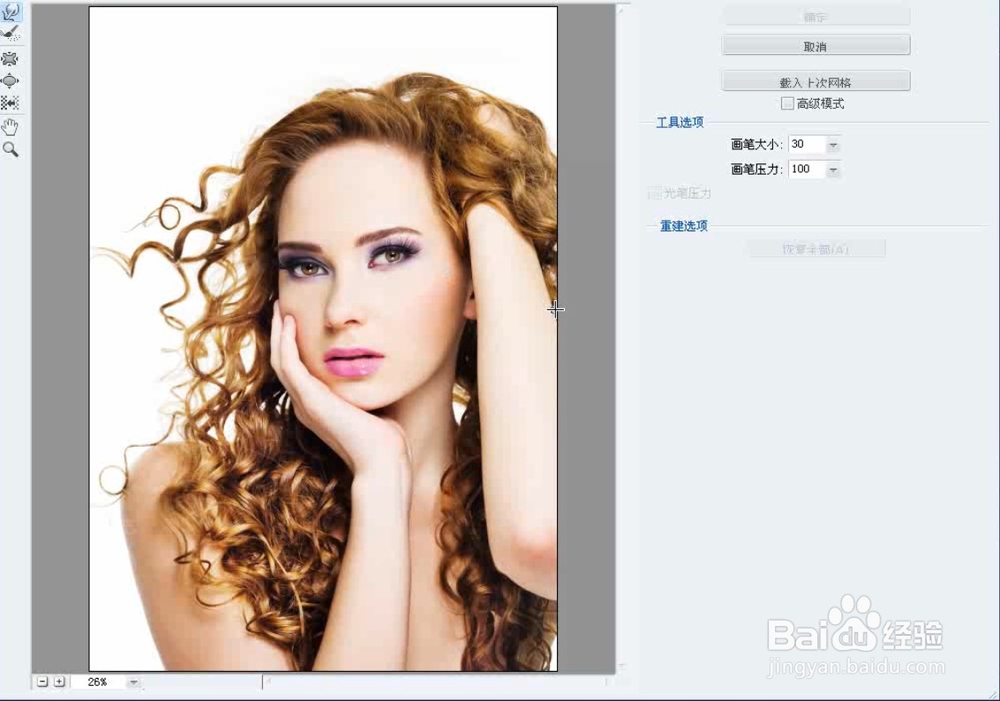
3、由于人像发际线过高,因此继续使用“向前变形工具”从上向下进行轻推,使额头发际线稍低一些。
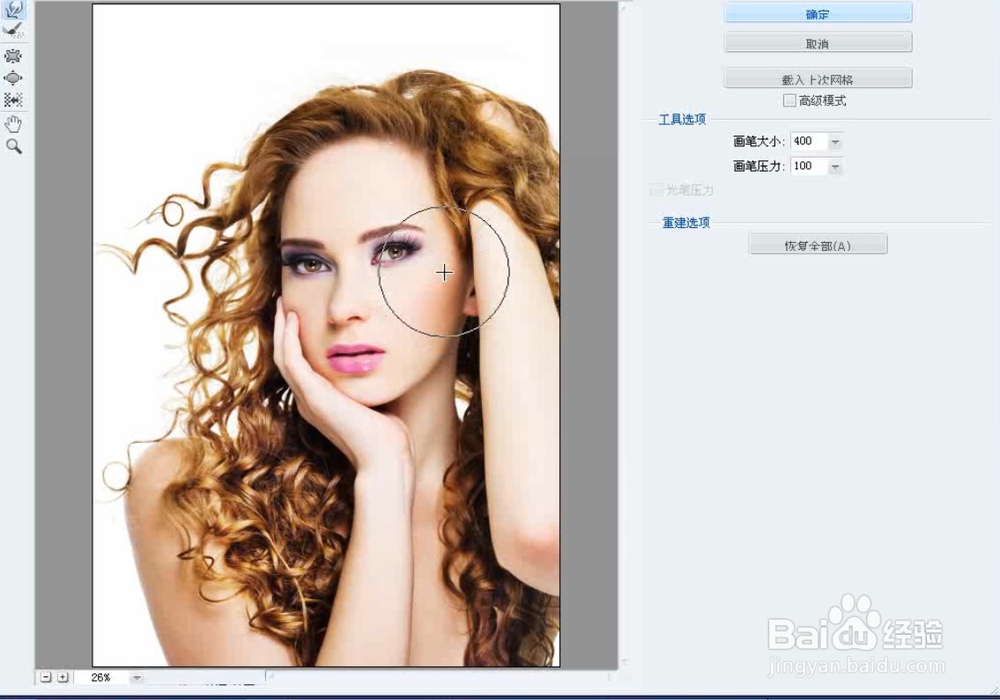
4、由于左侧上臂外侧和右侧小臂过胖,因此继续使用“向前变形工具”从左向右进行轻推。

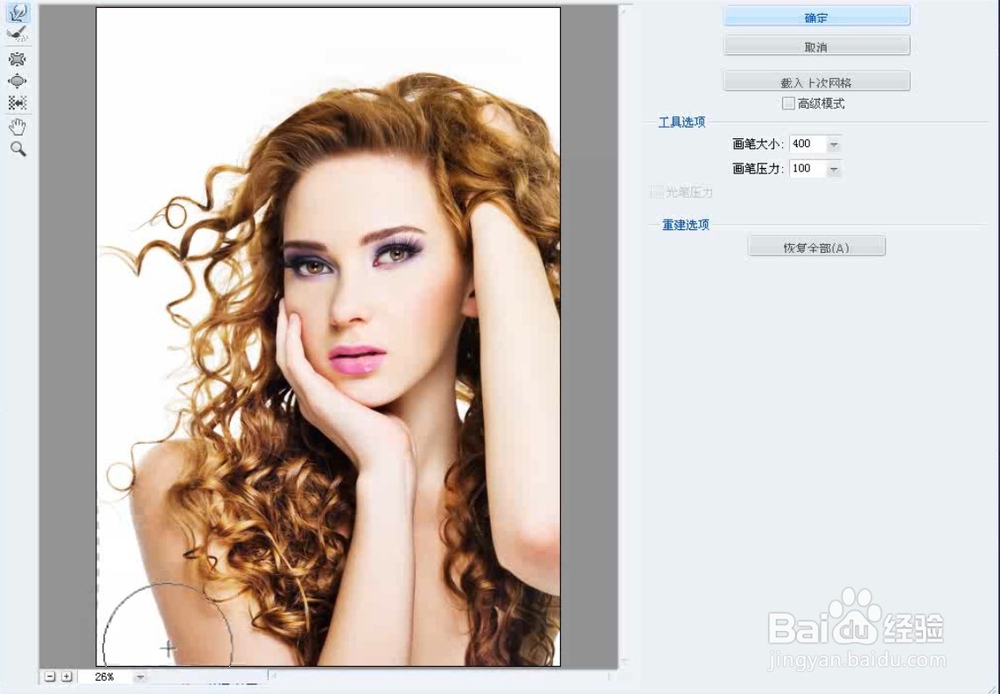
5、由于左上部的头发过低,而右上部的头发过高,因此继续使用“向前变形工具”对其进行相应的处理。
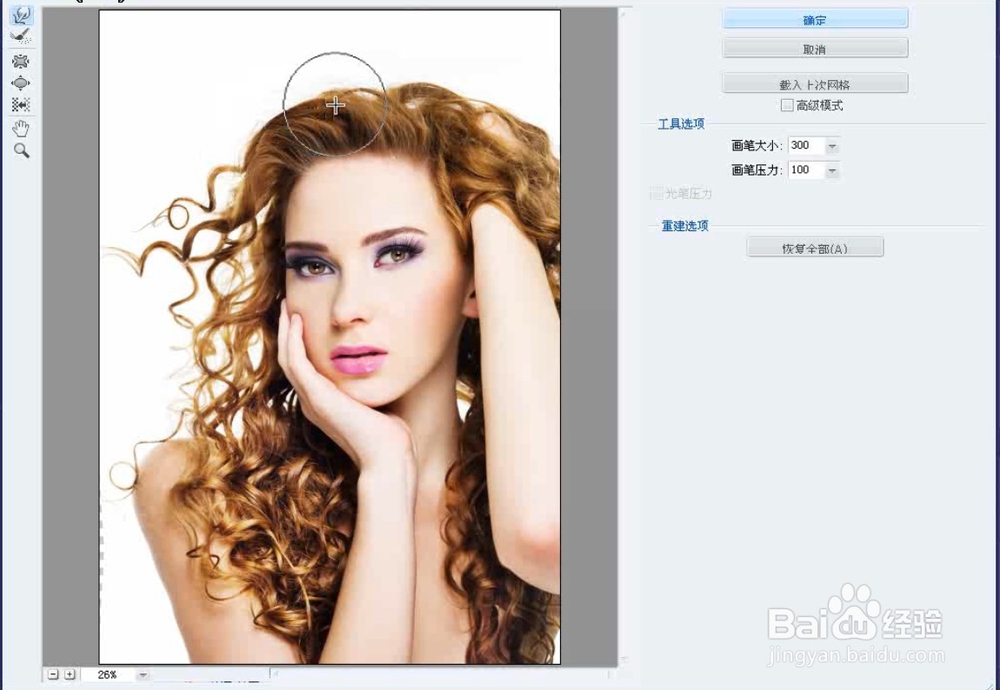
6、下面调整五官。选择“膨胀工具”,然后设置“画笔大小”为400、“画笔密度”为45,接着在两只眼睛上单击鼠标左键,使眼睛变大。
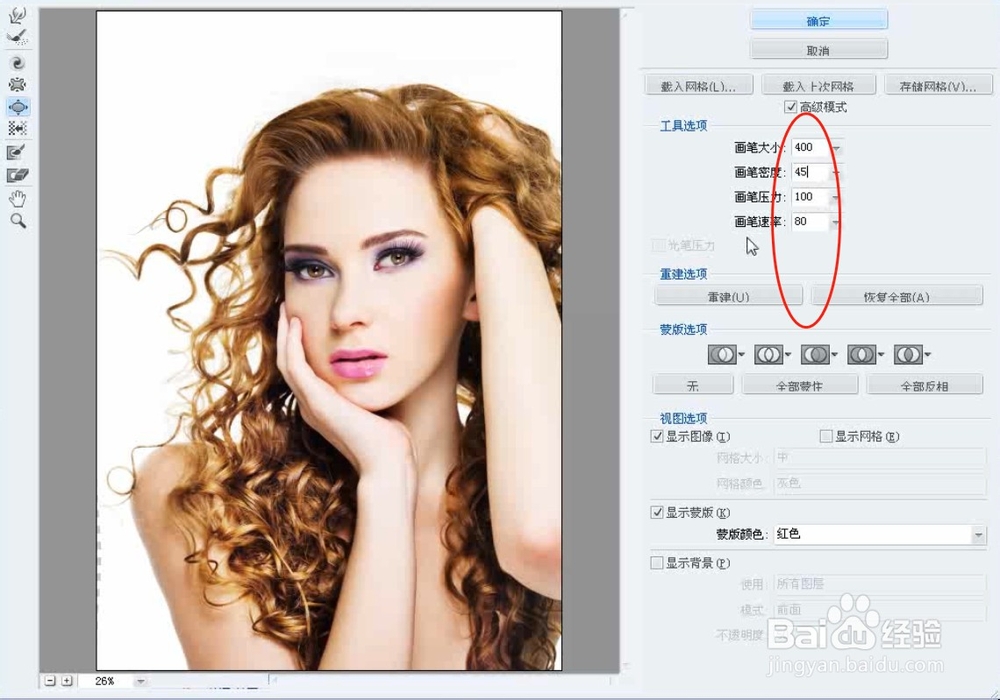
7、由于右眼眼角明显上挑且向右上方倾斜,而左眼的外眼角上挑,因此使用“向前变形工具”修整眼睛形状使其变得更加对称。
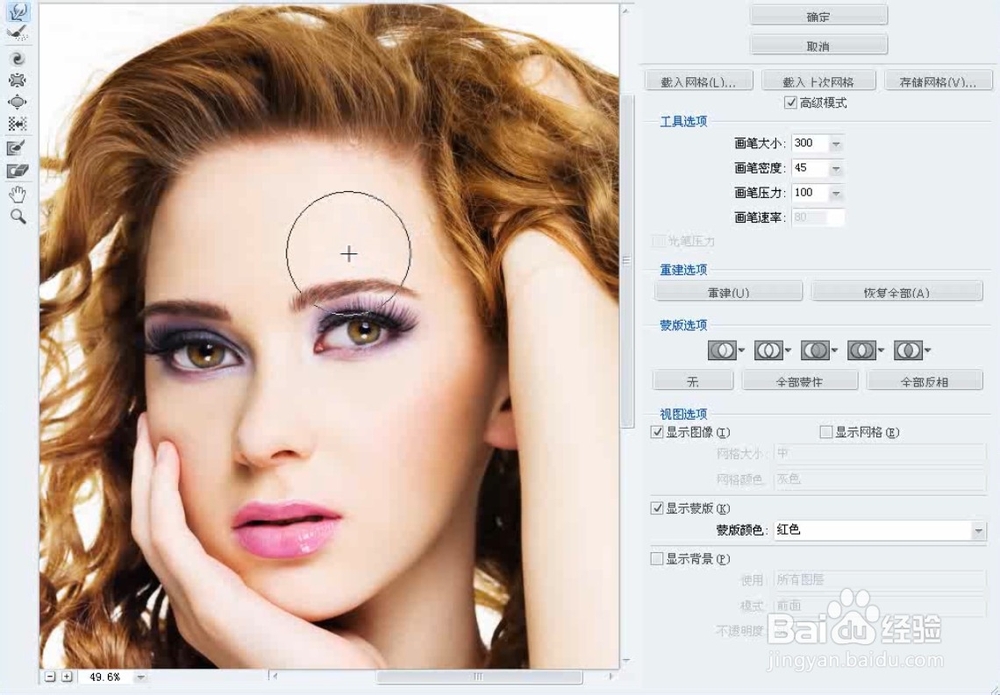
8、人像的鼻梁有些塌”,使面部缺少立体感,因此使用“向前变形工具”提高鼻梁的高度和宽度。
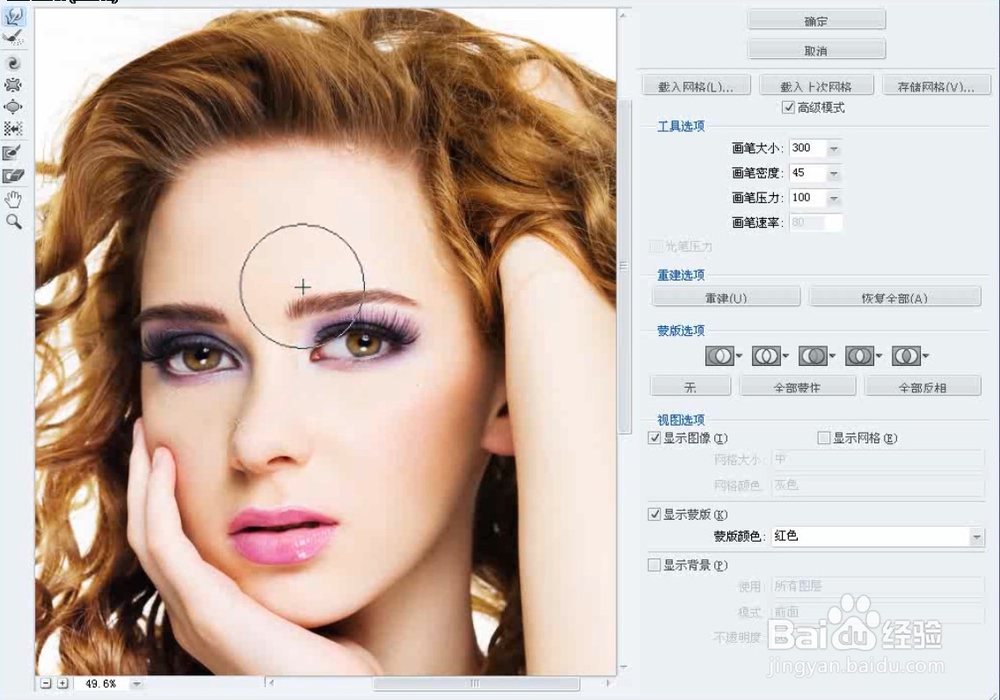
9、由于下唇稍厚,并且嘴角的角度也有问题,因此继续使用“向前变形工具”从下向上沿唇边四周进行轻推如下图所示。


10、继续使用“向前变形工具”调整下颌,使脸形变成“瓜子脸”,最终效果如下图所示。
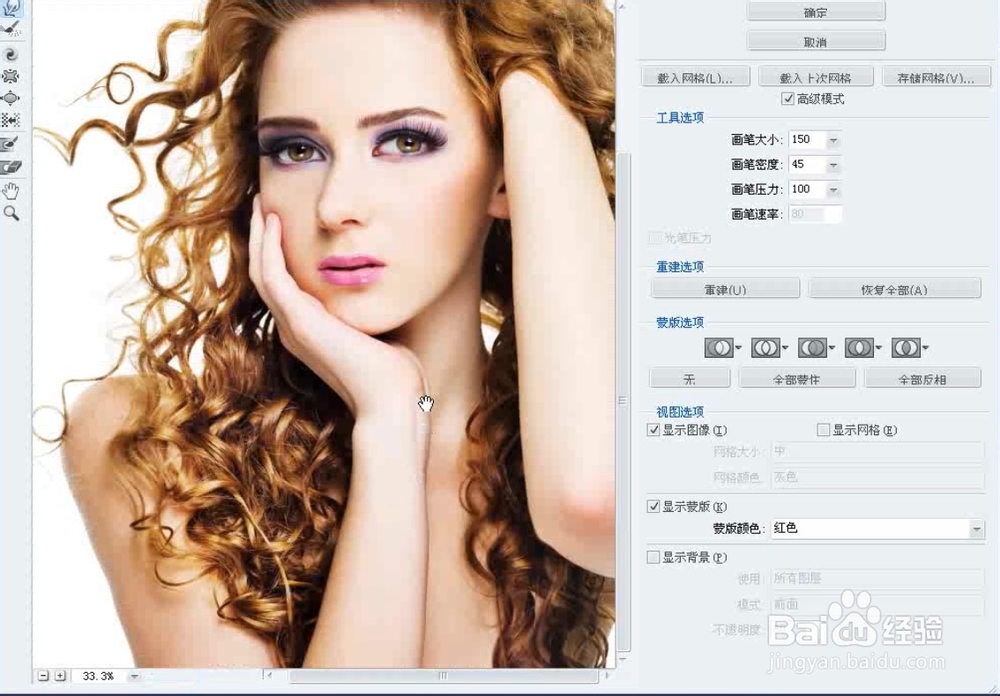
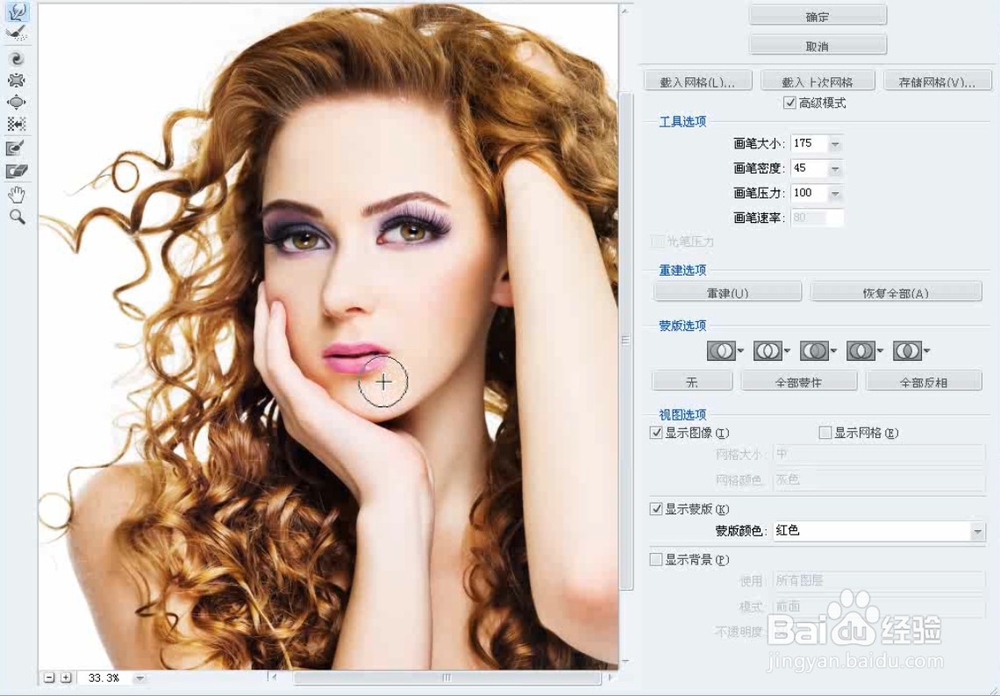
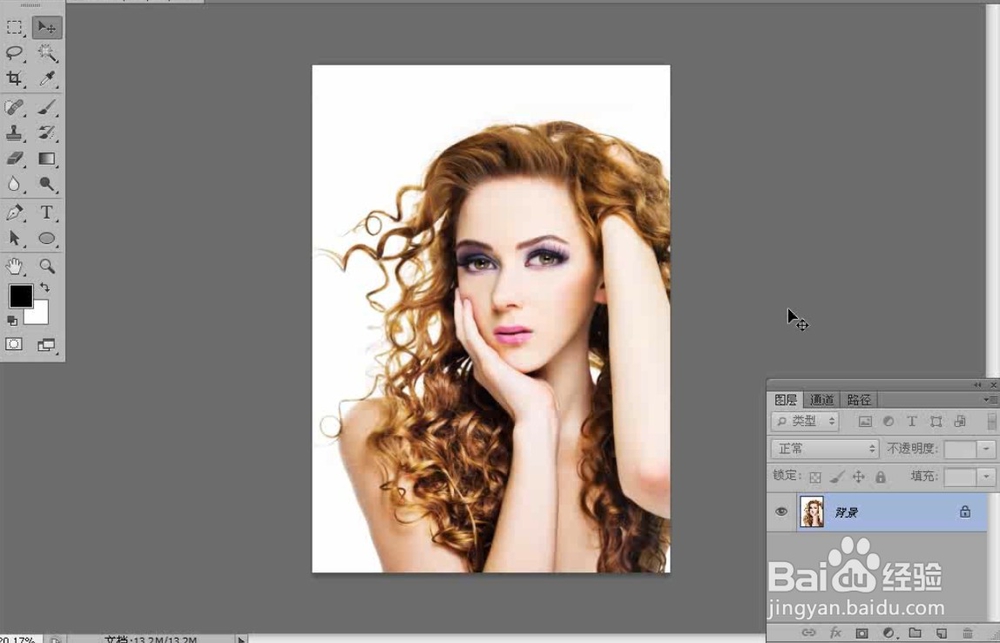
声明:本网站引用、摘录或转载内容仅供网站访问者交流或参考,不代表本站立场,如存在版权或非法内容,请联系站长删除,联系邮箱:site.kefu@qq.com。